Procreate est un application pour la création artistique puissant et populaire. Il existe des tonnes d'outils disponibles sur l'application pour vous aider à dessiner ou à peindre tout ce que votre imagination désire. Cependant, avant de pouvoir utiliser ces outils à leur plein potentiel, vous devez comprendre comment ils fonctionnent pour vous aider à obtenir les effets souhaités.
Mélange est quelque chose que vous souhaiterez peut-être faire souvent dans une œuvre d'art. Il existe donc plusieurs façons d'obtenir cet effet dans Procreate. Ainsi, vous pouvez expérimenter certaines des différentes méthodes pour créer un effet de mélange que vous aimez vraiment.
Suivez le guide ci-dessous pour obtenir le mélange que vous souhaitez et lui donner une belle apparence dans vos projets Procreate.
Fusion avec l'outil Smudge
Le moyen le plus simple de créer un effet de mélange dans Procreate consiste à utiliser l'outil de maculage. Vous pouvez passer à cet outil en appuyant sur l'icône en forme de main dans le coin supérieur droit. Vous pouvez également appuyer longuement pour estomper avec le pinceau que vous utilisez actuellement.
Peu importe la manière dont vous choisissez d'utiliser l'outil de maculage, le mélange avec celui-ci sera le même. Cependant, l’utiliser avec votre pinceau actuel peut aider à rendre le mélange plus lisse et plus beau. Pour utiliser efficacement l'outil de maculage, procédez comme suit :
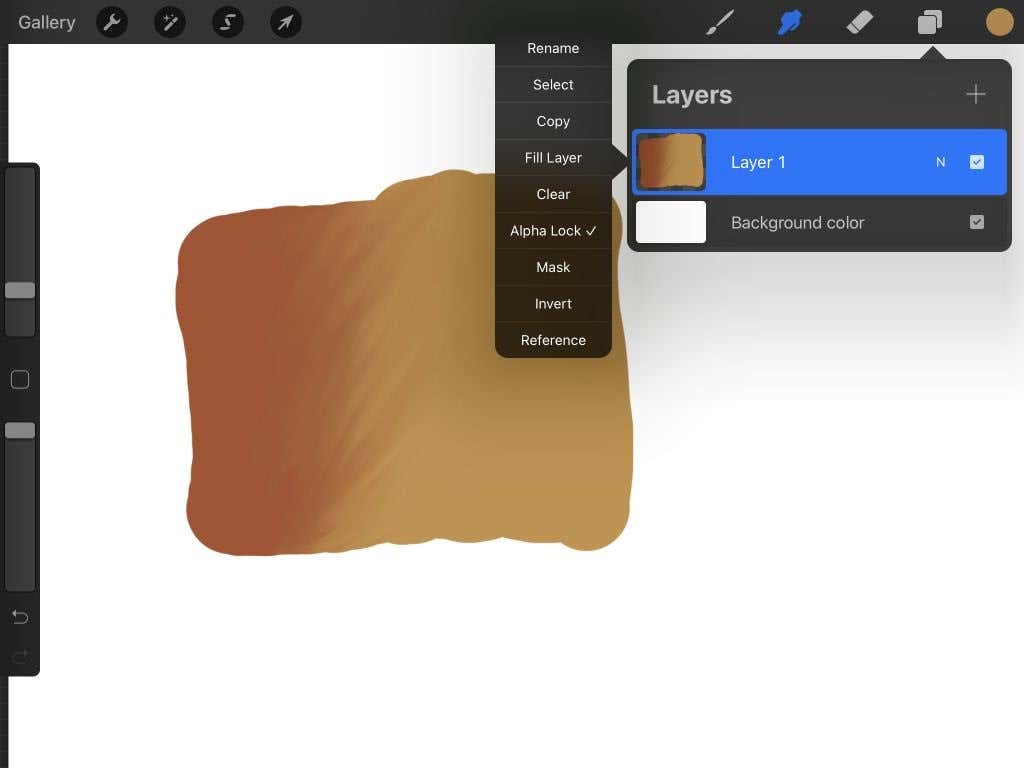
Lorsque vous mélangez des couleurs, n'oubliez pas que le produit final sera plus joli si vous mélangez des couleurs analogues. Ce sont des couleurs qui se situent les unes à côté des autres sur la roue chromatique au lieu de couleurs complémentaires, qui sont opposées.
Mélange avec flou gaussien
Une autre option de fusion est l'outil Flou gaussien. Avec cet outil, vous pouvez choisir de flouter un calque entier ou uniquement là où vous dessinez avec votre crayon, ce qui le rend utile dans diverses situations..
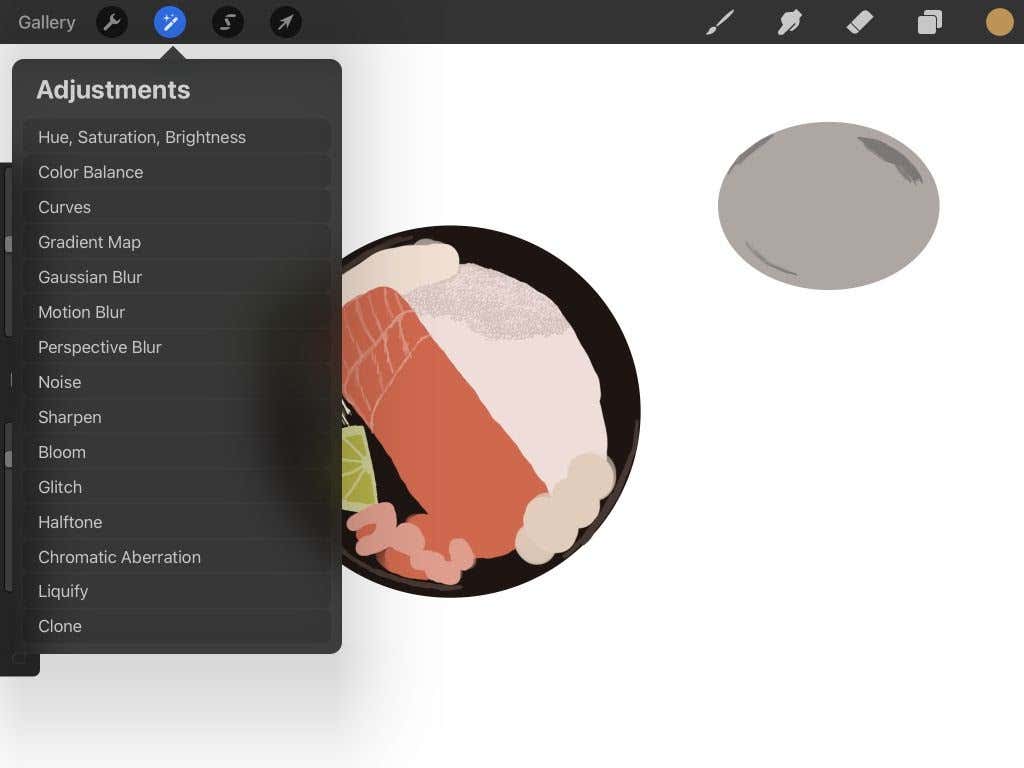
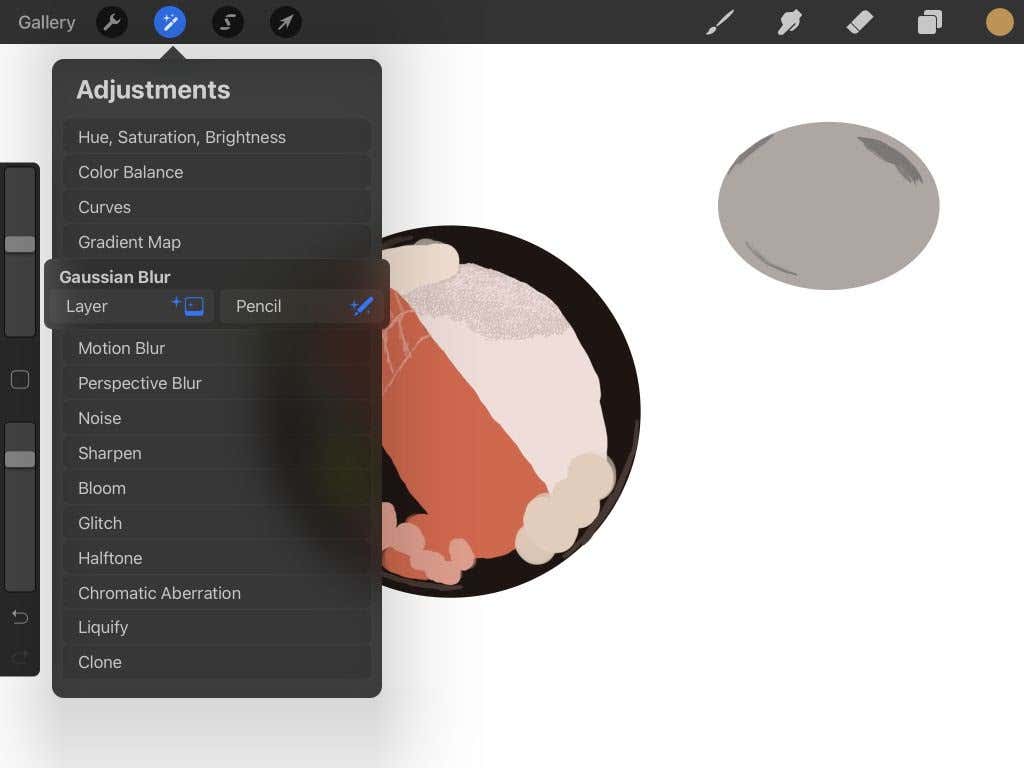
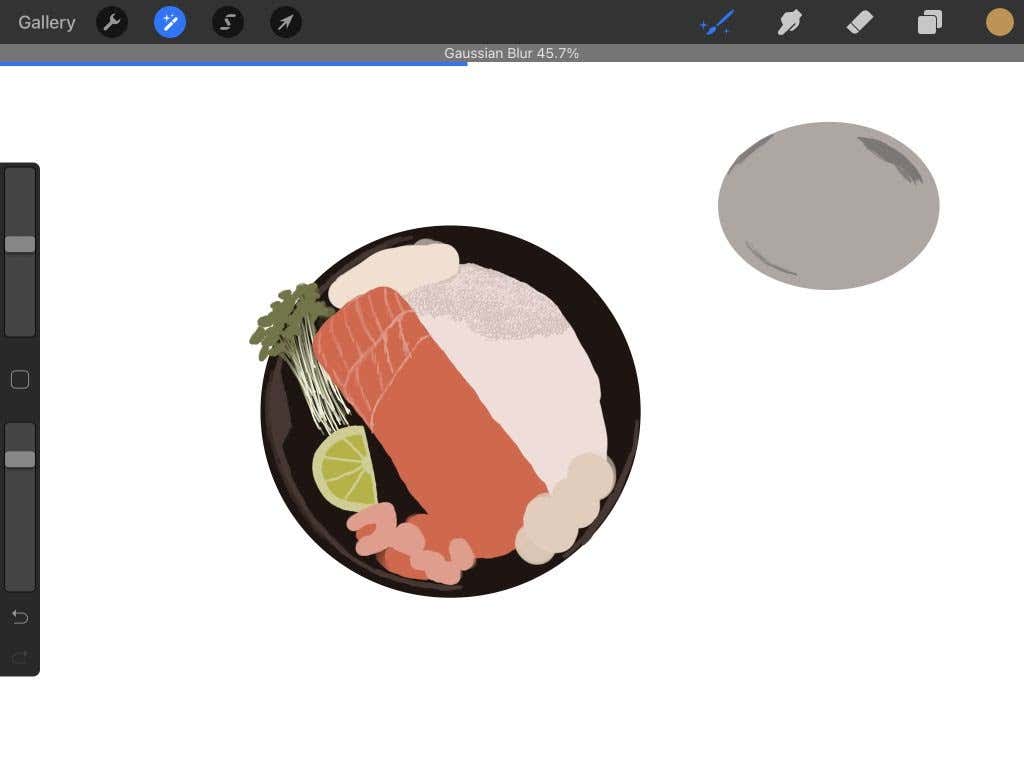
Le flou gaussien peut fournir un mélange simple, et modifier l'intensité d'un simple glissement peut s'avérer utile.
Mélange avec des pinceaux
Peut-être souhaitez-vous encore plus de contrôle sur l'apparence de votre mélange. Saviez-vous que vous pouvez réellement obtenir un mélange parfait et contrôlé simplement en utilisant des pinceaux ? Cette méthode est prête à être expérimentée, alors essayez-la la prochaine fois que vous aurez un mélange à faire.
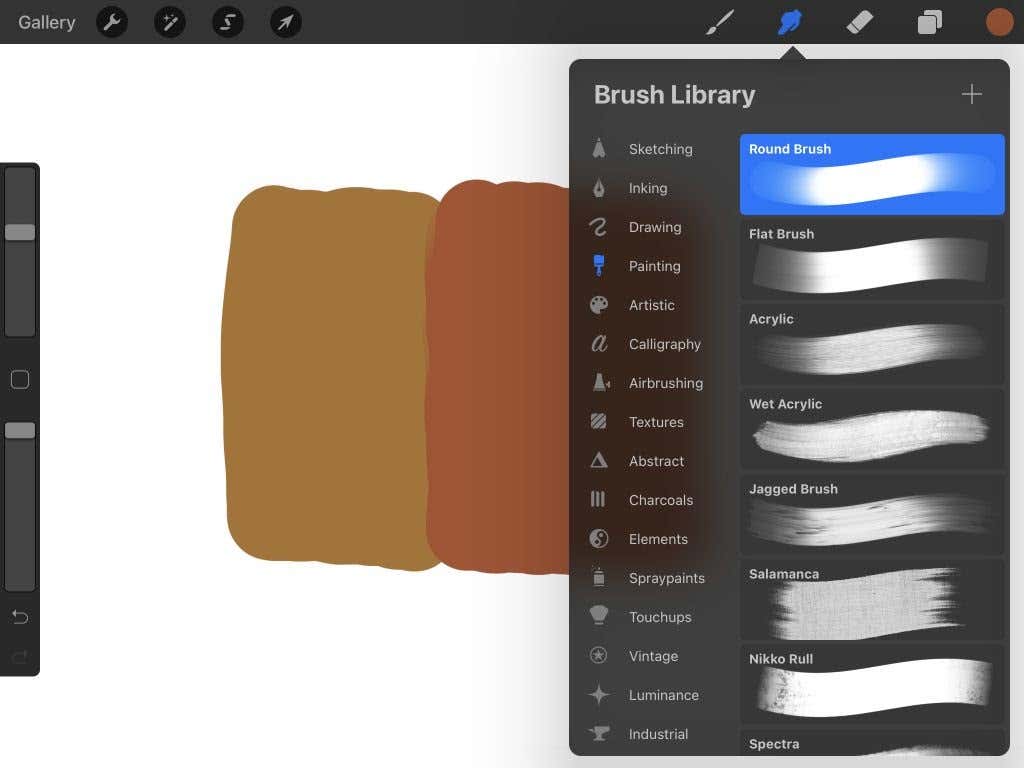
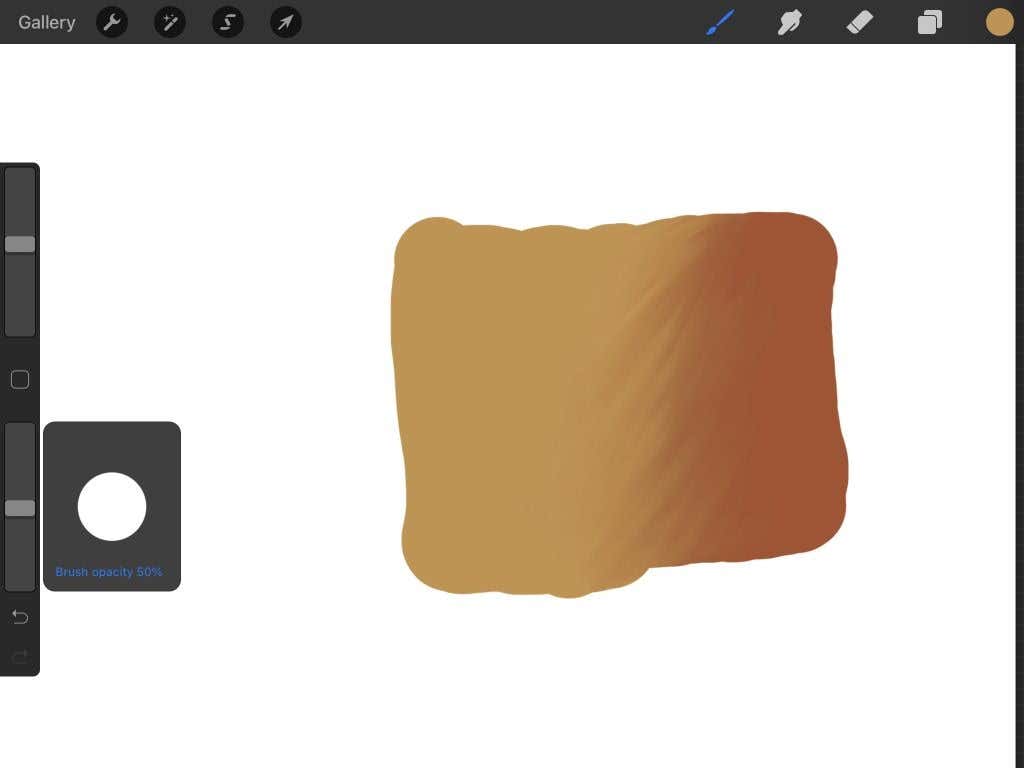
L'utilisation de pinceaux pour mélanger laisse moins de place aux erreurs et vous permet également de donner au mélange l'apparence précise que vous souhaitez. Vous pouvez également modifier les paramètres de votre pinceau pour obtenir divers effets.
Conseils pour le mélange dans Procreate
Si vous souhaitez tirer le meilleur parti de votre mélange et réduire le nombre d'erreurs commises, vous devrez essayer de suivre certains des conseils ci-dessous. N'hésitez pas à choisir ce qui fonctionne le mieux pour vous et votre projet.
Utiliser la pression
Lorsque vous utilisez un Crayon pomme pour dessiner, plus vous appuyez, plus la pression sera appliquée dans vos coups de pinceau. Cela vaut également lorsque vous mélangez. Alors, essayez d’utiliser des traits plus légers et travaillez le mélange jusqu’à obtenir l’effet souhaité..
Utiliser un masque d'écrêtage
Les masques d'écrêtage sont un excellent moyen de conserver votre dessin original intact pendant que vous effectuez votre mélange. Accédez à l'onglet Couches et ajoutez un calque au-dessus de celui que vous souhaitez mélanger. Tout en gardant cette couche supérieure sélectionnée, continuez votre mélange.
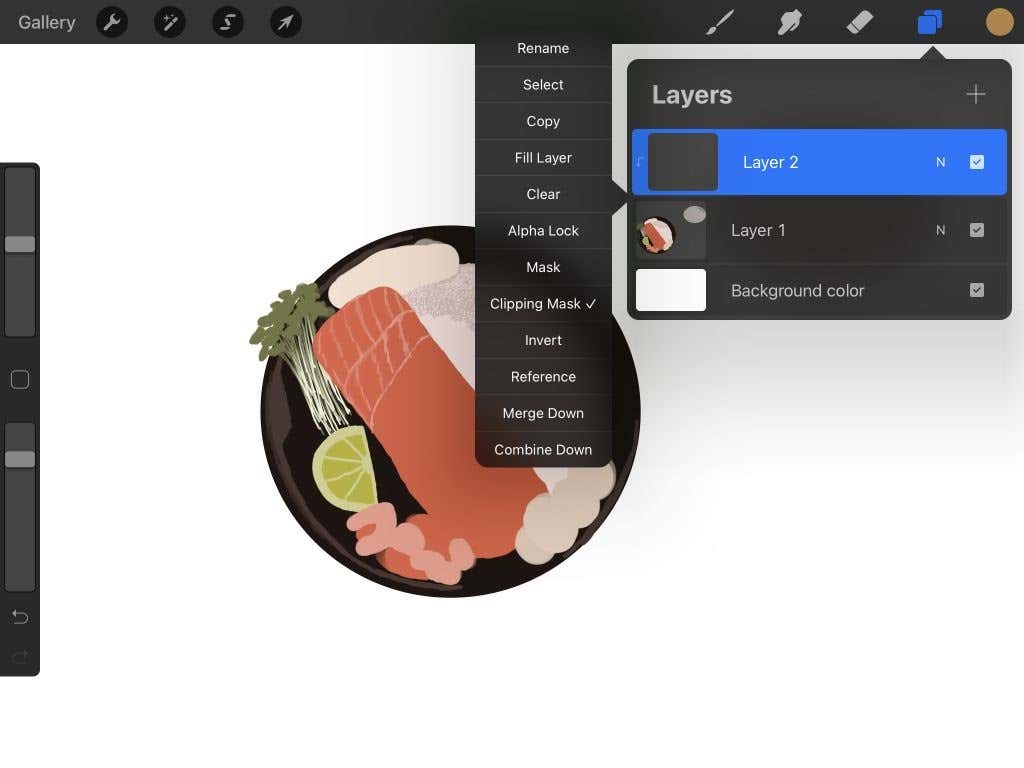
Un masque d'écrêtage affecte uniquement le calque situé en dessous et vous permet d'y apporter des modifications sans altérer le dessin d'origine. C’est un excellent moyen de faciliter la gestion des erreurs de mélange.
Types de pinceaux
Lorsque vous utilisez l'outil de maculage ou que vous mélangez avec un pinceau, le type de pinceau que vous utilisez modifiera la texture de votre mélange. Parcourez les options de pinceau avant de mélanger pour déterminer à quoi vous voulez que votre mélange ressemble. Par exemple, pour des mélanges plus doux ressemblant à des ombres, essayez certains des pinceaux de la section Aérographe.
Vous pouvez également créer ou ajouter des pinceaux personnalisés dans Procreate si vous ne trouvez pas exactement ce que vous cherchez.
Taille du pinceau
Pour obtenir de jolis mélanges, vous devrez varier la taille de votre pinceau en fonction de ce que vous mélangez. Par exemple, pour les zones plus grandes où vous souhaitez un mélange fluide, un pinceau plus gros serait idéal.
L'utilisation d'une taille de pinceau plus petite est idéale pour les bords de votre dessin ou pour un mélange plus détaillé. Il est facile de modifier la taille du pinceau en accédant au curseur le plus haut dans la barre latérale gauche et en le déplaçant vers le haut ou vers le bas.
Mélange sur Procreate
Le mélange est une technique importante permettant à tout artiste d'apprendre à élever son travail. Il peut être utilisé pour de nombreux effets différents, notamment les ombres, les dégradés et les textures. Expérimentez avec les méthodes ci-dessus dans vos propres pièces pour trouver ce qui fonctionne vraiment pour vous.
Si vous recherchez davantage d'applications artistiques sur iPad, consultez notre article sur les meilleures applications pour les artistes.
.